- Scoprire EaseUS
- Chi Siamo
- Recensioni & Premi
- Contatta EaseUS
- Rivenditore
- Affiliato
- Mio Conto
- Sconto Education
Panoramica sul recupero dei file di Numbers
"Il mio computer si è appena spento e, quando l'ho riavviato, ho perso un documento di Numbers critici su cui stavo lavorando con dati che non posso ripristinare facilmente. PER FAVORE, dimmi che c'è un modo per recuperare questo file e come farlo?"
- TGGMD dalla comunità Apple
I file potrebbero essere eliminati o non salvati in molti scenari. Un attacco di virus, operazioni errate, spegnimento o formattazione del disco rigido possono causare la perdita di dati. Fortunatamente, ci sono ancora possibilità di recuperare i file di Numbers cancellati su Mac dal cestino o utilizzando uno strumento di recupero dati. Se non hai mai salvato i file, puoi recuperare i tuoi preziosi dati da una cartella di salvataggio automatico. Prova le seguenti soluzioni per recuperare i fogli di calcolo di Numbers su Mac.
| Soluzioni praticabili | Risoluzione dei problemi passo dopo passo |
|---|---|
| Correzione 1. Recupera con il software | Scegli la posizione > scansione > anteprima... Passaggi completi |
| Correzione 2. Recupera dal Cestino | Vai al Cestino sul tuo Mac... Passaggi completi |
| Correzione 3. Recupera con il salvataggio automatico | Vai a Preferenze di Sistema > Generali... Passaggi completi |
3 modi per recuperare file di Numbers cancellati/non salvati su Mac
Se hai perso un file, c'è una piccola speranza di ripristinare i tuoi dati direttamente dal tuo computer perché devi aver già cercato nel tuo computer. Ma non significa che non puoi fare nulla. Qui elenchiamo tre metodi per provare a recuperare i file di Numbers cancellati/non salvati su Mac.
Metodo 1. Recupera i file di Numbers non salvati ed eliminati su Mac con il software di ripristino
Se hai perso i file di Numbers a causa della formattazione del disco o di un attacco di virus, potresti dover chiedere aiuto al software di recupero dati. EaseUS Data Recovery Wizard for Mac è specializzato nel recupero dati Mac. Può eseguire la scansione del disco rigido, del disco rigido esterno, della scheda SD o dell'unità flash USB per trovare tutti i dati persi che svaniscono senza lasciare traccia su Mac OS X/macOS. Anche se hai svuotato il cestino, questo strumento eseguirà la scansione ed elencherà tutti i file per recuperare i file eliminati dal cestino svuotato.
Scarica ora il software e prova a recuperare i file di Numbers cancellati su Mac.
Passaggio 1. Avvia EaseUS Data Recovery Wizard for Mac, passa il mouse sul dispositivo in cui si è perso il file non salvato e fai clic su "Cerca file persi".

Passaggio 2. Dopo la scansione, fai clic su "Tipo" ed espandere "Documenti non salvati". Fai clic sul tipo di file esatto (Word, Excel, Powerpoint, Keynote, Pages, Numbers) che si è perso senza salvarlo.

Passaggio 3. Fai doppio clic per visualizzare l'anteprima del file non salvato, seleziona la versione corretta e fai clic su "Recupera" per salvare il file in un'altra posizione sicura su Mac.

Per recuperare una parola non salvata accidentalmente: cliccato accidentalmente Non salvare Word Mac? Recupera la parola non salvata
Metodo 2. Recupera i file di Numbers eliminati su Mac dal cestino
Nel caso in cui alcuni utenti non abbiano familiarità con le funzionalità di Mac Trash Bin, qui vorremmo introdurre come recuperare i file cancellati dal Cestino. Questo metodo funziona solo quando non hai svuotato il Cestino dopo aver eliminato i file.
Passaggio 1. Vai al Cestino sul tuo Mac.
Passaggio 2. Aggiungi filtri nella barra degli strumenti per elencare tutti i file di Numbers eliminati.
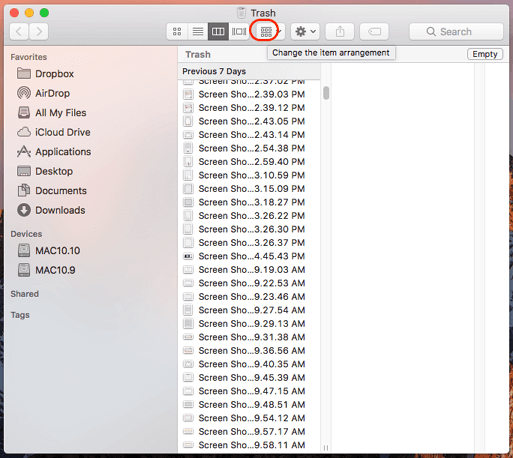
Passaggio 3. Trova i file desiderati e fai clic su "Ripristina" per ripristinare il contenuto scelto sul tuo Mac.
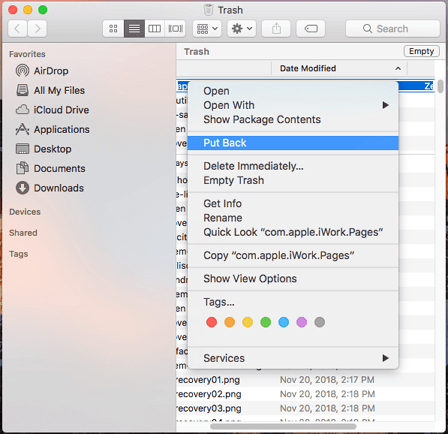
Metodo 3. Recupera il foglio di calcolo di Numbers con il salvataggio automatico
AutoSave è una funzionalità Mac integrata che si applica alle app basate su documenti. Quando il salvataggio automatico è abilitato, una versione del documento viene salvata automaticamente almeno una volta all'ora e salvata anche ogni volta che il documento viene aperto, duplicato, bloccato, rinominato, ripristinato o salvato manualmente. Ora segui la guida di seguito per vedere come recuperare il foglio di calcolo di Numbers non salvato.
Passaggio 1. Verifica se il salvataggio automatico è abilitato. Vai a Preferenze di Sistema> Generali, controlla se l'opzione di "Chiedi di mantenere le modifiche alla chiusura dei documenti" è selezionata o deselezionata. Se deselezionata, la funzione di salvataggio automatico è attiva. Quindi i tuoi file Numbers non salvati potrebbero essere stati salvati dal salvataggio automatico. Se trovi che il salvataggio automatico non è abilitato, prova il metodo 1 per vedere se riesci a recuperare i tuoi dati.
Passaggio 2. Vai al seguente percorso: [Il tuo disco rigido] > Utenti > [la tua cartella home] > Libreria > Contenitori > com.apple.iWork.Numbers.
Passaggio 3. Quindi fai clic con il pulsante destro del mouse su "com.apple.iWork.Numbers." e seleziona "Mostra contenuto pacchetto".
Passaggio 4. Vai a Dati> Libreria> Informazioni sul salvataggio automatico. Potresti trovare il tuo file Numbers non salvato qui.
La linea di fondo
Questo è tutto su come recuperare file di Numbers cancellati o non salvati su Mac. Per evitare la stessa situazione di perdita di dati, puoi eseguire un backup completo sul tuo Mac o abilitare il backup automatico di iCloud per file iWork come Pages, Numbers e Keynote. E puoi sempre fare affidamento su strumenti di recupero dati come EaseUS Data Recovery Wizard per ripristinare i dati persi da HDD, SSD, unità di fusione o unità di backup di Time Machine.
